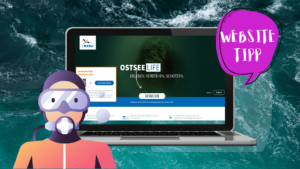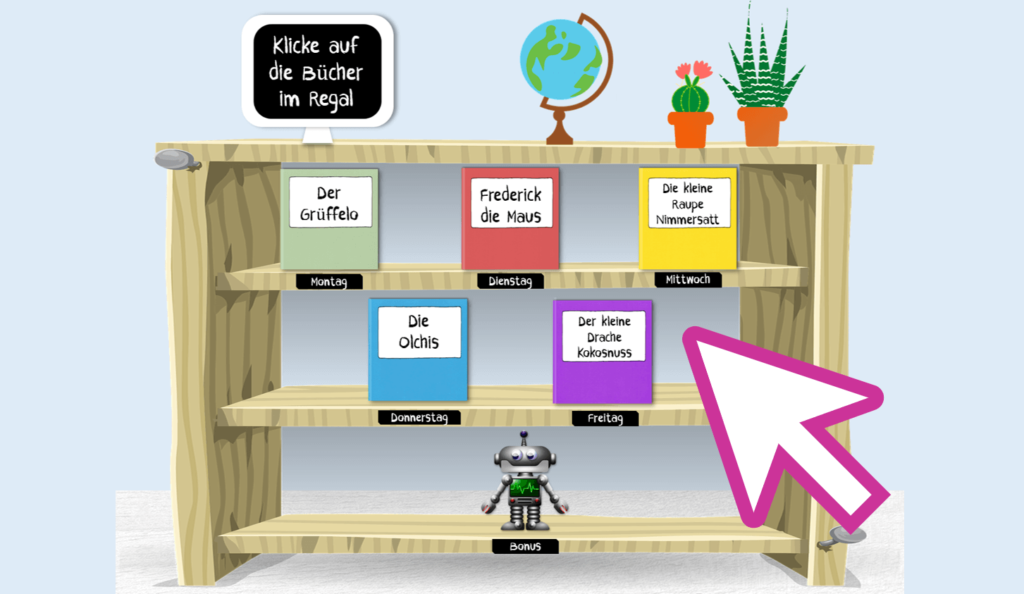
In diesem Artikel zeige ich dir, wie du ganz einfach ein digitales und interaktives Bücherregal erstellen kannst – und so die Lesemotivation deiner Schüler steigerst.
Fangen wir aber vorne an.
Was ist ein interaktives Bücherregal?
Ein interaktives Bücherregal ist eigentlich nichts anderes als eine Grafik (von einem Regal mit Büchern oder anderen Objekten), die mit Links ausgestattet ist.
Diese Links führen dann zum Beispiel zu digitalen Ausgaben der entsprechenden Bücher, zu Videos, weiterführenden Informationen, Aufgaben, etc.
Damit du dir das Ganze etwas besser vorstellen kannst, hier zwei Beispiele:
Beispiel 1
Beim ersten Beispiel handelt es sich um ein interaktives Bücherregal für Grundschulkinder mit Vorlesebüchern. Wenn man auf die einzelnen Bücher klickt, gelangt man zunächst zu einer weiteren Grafik mit der Aufgabenstellung und dem Buch im Großformat. Klickt man dann auf das Buch, öffnet sich ein Video, in dem das Buch vorgelesen wird. Probiere es gerne einmal aus:
Beispiel 2
Beim zweiten Beispiel dreht sich alles um das Thema “Bewerbung”. Durch Klick auf eines der Objekte gelangen die Schüler direkt zur entsprechenden Webseite mit den Inhalten (Tests, PDF-Dokumente, Videos, etc.)
Die Vorteile eines interaktiven Bücherregals
Interaktive Bücherregale bieten die Möglichkeit, Leselisten, Literaturempfehlungen, etc. auf eine optisch ansprechende und übersichtliche Weise zu präsentieren.
Im Gegensatz zu herkömmlichen Leselisten im Textformat, macht solch ein digitales Bücherregal neugierig auf mehr und lädt zum Klicken ein. Die Schüler möchten wissen, was sich hinter den Links verbirgt.
Außerdem haben digitale Bücherregale den Vorteil, dass man nicht nur Texte verlinken kann, sondern auch Grafiken, Videos, Webseiten, Podcasts und vieles mehr. Dabei ist alles “an einem Ort” – es müssen keine Berge von Kopien angefertigt werden und es geht auch nichts verloren.
Einsatzmöglichkeiten im Unterricht
Es gibt unzählige Einsatzmöglichkeiten für ein interaktives Bücherregal. Hier eine kleine Auswahl:
- Literaturlisten für das Schuljahr können so auf ansprechende Weise präsentiert werden
- Im Rahmen des Homeschoolings ist ein interaktives Bücherregal perfekt, um z.B. die Aufgaben für die aktuelle Woche zu verteilen
- Literaturempfehlungen zu einem bestimmten Thema
- Schüler können ihr eigenes digitales Bücherregal mit ihren Lieblingsbüchern erstellen und präsentieren (sie könnten z.B. eine Audio-Datei mithilfe eines Voice-Recorders erstellen, in der sie etwas über die Bücher erzählen)
- Für den Fremdsprachenunterricht kann man ein Regal mit Links zu Wörterbüchern, Grammatikhilfen, Online-Zeitungen, etc. erstellen
Wie du selbst ein digitales Bücherregal erstellen kannst
Jetzt, wo du weißt, was ein interaktives Bücherregal ist und wozu man es verwenden kann, zeige ich dir, wie du selbst solch ein digitales Regal erstellen kannst. Das ist tatsächlich ganz einfach.
Du brauchst dafür entweder PowerPoint oder Google Präsentationen und ein paar Grafiken.
Zunächst öffnest du eine neue Datei in Powerpoint oder Google Präsentationen und erstellst auf einer Folie deine Bücherregal-Grafik.
Grafiken von Regalen findest du z.B. bei Pixabay.
Die Grafik für das Regal, das ich für Beispiel 1 verwendet habe, findest du z.B. hier.
Füge also die Regal-Grafik auf deine Folie ein und “bestücke” das Regal mit Büchern und / oder anderen Objekten.
Grafiken für Bücher und andere Objekte findest du zum Beispiel ebenfalls bei Pixabay.
Ich habe die Bücher für die Beispiele mithilfe von Formen in PowerPoint selbst erstellt.
Wenn du Screenshots von “echten” Buchcovern verwenden möchtest, beachte, dass du das Einverständnis des Verlags dafür brauchst.
Wenn du deine Bücherregal-Grafik fertig erstellt hast, musst du nur noch die Links einfügen.
Ich habe dazu über jedes Buch oder Objekt zunächst ein transparentes Rechteck gelegt (Einfügen > Formen > Rechteck; Füllung: keine, Kontur: keine).
Dann habe ich in PowerPoint mit der Maus einen Rechtsklick aud das Rechteck gemacht und “Hyperlink” ausgewählt:
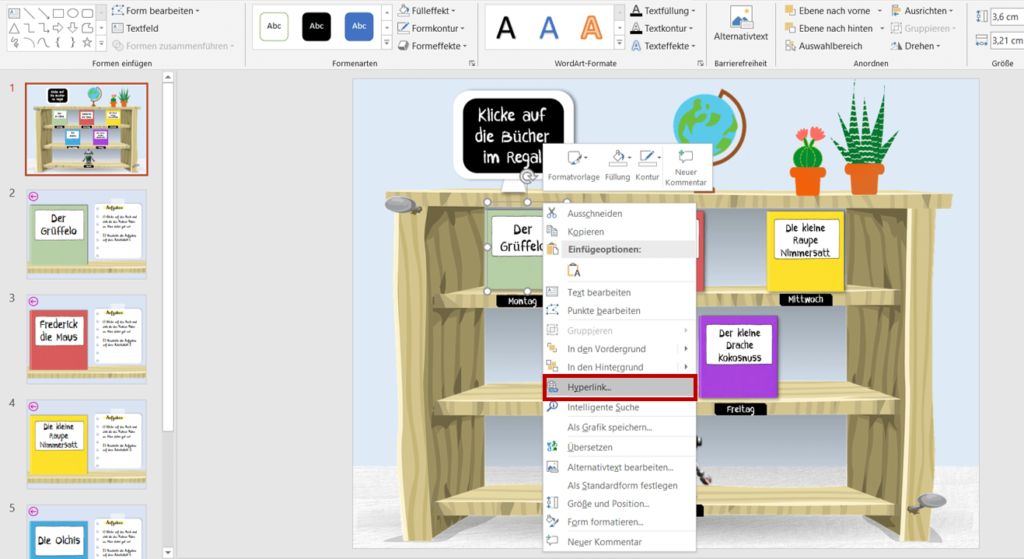
Ein neues Fenster öffnet sich und du kannst entweder direkt einen Link zu einer Webseite eingeben oder – wenn du innerhalb der PowerPoint-Datei zu anderen Folien verlinken möchtest – auf “Aktuelles Dokument” klicken und die Folie auswählen, zu der du verlinken möchtest:
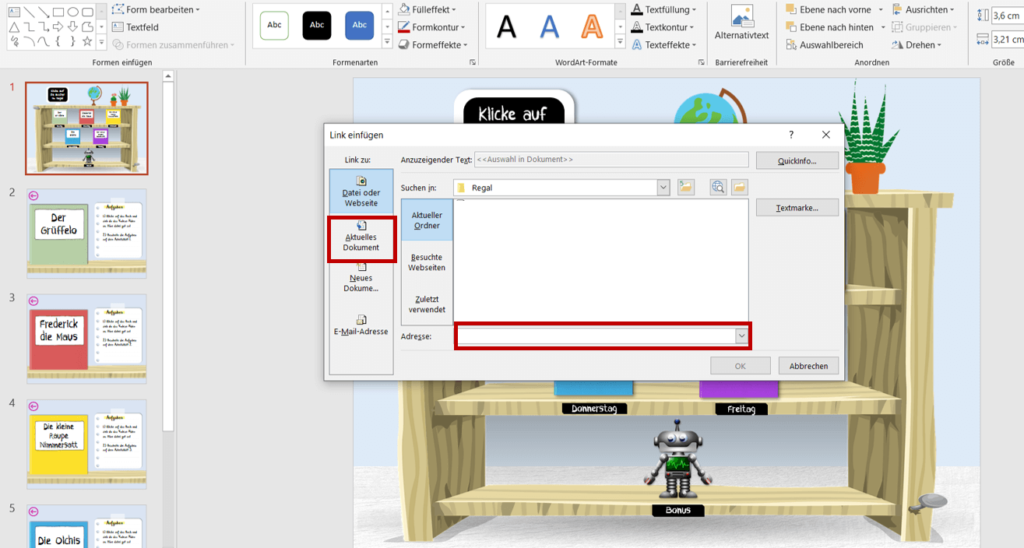
In Google Präsentationen funktioniert das Ganze ähnlich. Hier legst du ebenfalls ein transparentes Rechteck über jedes Objekt, klickst auf das Rechteck, das du verlinken möchtest und wählst oben in der Leiste “Link einfügen” aus. Auch hier kannst du entweder direkt einen Link einfügen oder zu anderen Folien in der Präsentation verlinken.
Wenn du alle Links eingefügt hast, ist dein digitales und interaktives Bücherregal auch schon fertig und du kannst es mit deinen Schülern teilen.
Wie du dein digitales Bücherregal mit deinen Schülern teilen kannst
Nachdem du dein digitales Bücherregal fertiggestellt hast, möchtest du es natürlich auch mit deinen Schülern teilen. Dafür gibt es folgende Möglichkeiten:
- Du kannst die PowerPoint-Datei direkt per E-Mail an deine Schüler schicken (am besten direkt im Bildschirmpräsentations-Format).
- Du kannst die PowerPoint-Datei oder Google Präsentation “freigeben” und einen Link generieren, den du deinen Schülern schickst oder z.B. über Padlet zur Verfügung stellst (Schüler können die Datei z.B. mit PowerPoint Online anschauen).
- Du kannst aus der PowerPoint-Datei ganz einfach ein interaktives PDF erstellen, indem du die Datei als PDF speicherst (Speichern unter > Dateiformat: PDF). Die Links bleiben auch im PDF-Format bestehen. Die interaktive PDF kannst du dann ebenfalls an deine Schüler schicken oder z.B. über Padlet hochladen.
Fazit
Ein digitales und interaktives Bücherregal ist eine echte Alternative zu “langweiligen” Leselisten. Es ist schnell erstellt und lässt sich ganz einfach in verschiedenen Formaten teilen.
Wofür würdest du solch ein digitales Regal einsetzen? Hinterlasse deine Ideen gerne in den Kommentaren.